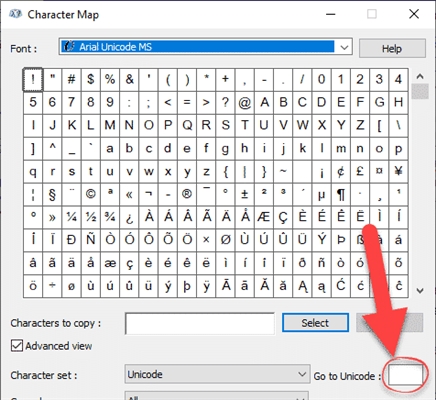Добро попладне
Повикувањето преку Интернет е, се разбира, добро, но видео повик е уште подобро! За да не се слушне само соговорникот, туку и да се види, потребна е една работа: веб-камера. Секој модерен лаптоп има вградена веб-камера, што, во повеќето случаи, е доволно за да пренесе видео на друго лице.
Често се случува Skype да не ја гледа камерата, причините, патем, за што ова се случува доста: од баналната мрзеливост на мајсторите на компјутери кои заборавиле да го инсталираат возачот; пред дефект на веб-камерата. Со решението за најчестите причини за невидливоста на камерата Skype на лаптоп, би сакал да споделам во овој напис. И така, да почнеме да разбираме ...
1. Дали е инсталиран возач, има ли судир со возачот?
Првата работа што треба да се стори со овој проблем е да проверите дали возачите се инсталирани на веб-камерата, ако има конфликт на возачот. Патем, обично е во комплет со лаптоп, има диск со драјвери (или тие веќе се копирани на хард дискот) - обидете се да ги инсталирате.
За да проверите дали возачите се инсталирани, одете кај управникот на уредот. За да го внесете во Windows 7, 8, 8.1 - притиснете ја комбинацијата на копчето Win + R и напишете devmgmt.msc, потоа Enter (потоа можете да го внесете и управувачот на уредот преку контролниот панел или "мојот компјутер").

Управувач со уредот за отворање.
Во управувачот со уреди, треба да го пронајдете јазичето "уреди за обработка на слика" и да го отворите. Мора да има барем еден уред - веб-камера. Во мојот пример подолу, тој се нарекува "1.3M WebCam".

Важно е да се обрне внимание на тоа како се прикажува уредот: не треба да има црвени крстови спроти него, како и точки за извици. Можете исто така да влезете во својствата на уредот: ако возачот е инсталиран правилно и веб-камерата работи, треба да биде осветлен натписот „Уредот работи добро“ (видете на екранот подолу).

Ако немате возач или не работи правилно.
За да започнете, отстранете го стариот возач, доколку ги има. Да го направите ова е прилично едноставно: во управувачот на уредот, кликнете со десното копче на уредот и изберете "избриши" од менито.

Новиот двигател најдобро се презема од официјалната веб-страница на производителот на вашиот лаптоп. Патем, добра опција е да се користи некаков посебен. програма за ажурирање на возачи. На пример, ми се допаѓаат решенијата DriverPack (врска до напис за ажурирање на возачите) - возачите се ажурираат за сите уреди за 10-15 минути ...
Може да ја пробате и алатката SlimDrivers - прилично брза и „моќна“ програма која ви овозможува да ги пронајдете најновите драјвери за скоро сите лаптоп / компјутерски уреди.

Ажурирајте ги драјверите во SlimDrivers.
Ако не можете да го пронајдете двигателот за вашата веб-камера, препорачувам да го прочитате написот: //pcpro100.info/kak-iskat-drayvera/
Како да ја проверите веб-камерата без Skype?
За да го направите ова, само отворете кој било популарен видео плеер. На пример, во видео плеерот на Pot Player, за да ја проверите камерата, само кликнете на "отворена -> камера или друг уред". Погледнете го екранот подолу.

Ако веб-камерата работи, ќе видите слика што ќе ја направи камерата. Сега можете да отидете на поставките на Skype, барем можете да бидете сигурни дека проблемот не е кај возачите ...
2. Поставки за Skype што влијаат на емитувањето на видео
Кога драјверите се инсталираат и ажурираат, а Skype сè уште не ја гледа камерата, треба да отидете во поставките за програмата.

Willе нè интересира делот за поставување видео:
- прво, веб-камерата треба да биде одредена од програмата (на екранот под 1.3М веб-камера - иста како во менаџерот на уредот);
- второ, треба да ставите прекинувач во точката "автоматски да прифатите видео и приказ на екранот за ...";
- трето, одете во поставките на веб-камерата и проверете ги параметрите за осветленост, итн. Понекогаш причината е токму во нив - сликата не е видлива, поради поставките за осветленост (тие едноставно се сведени на минимум).

Skype - Поставки за веб-камера.

Прилагодување на осветленоста на веб-камерата во Skype.
На почетокот на разговорот, ако соговорникот не е видлив (или тој не ве гледа) - кликнете на копчето "старт видео емитување".

Започнете го видеото емитувано во Skype.
3. Други вообичаени проблеми
1) Проверете, пред да разговарате на Skype, дали некоја друга програма работи со фотоапаратот. Ако да, тогаш затворете го. Ако камерата е зафатена со друга апликација, тогаш Skype нема да добие слика од тоа!
2) Друга вообичаена причина зошто Skype не ја гледа камерата е верзијата на програмата. Деинсталирајте го Skype целосно од компјутерот и инсталирајте ја новата верзија од официјалната страница - //www.skype.com/en/.
3) Можно е дека на вашиот систем биле инсталирани неколку веб-камери (на пример, една вградена, а втората поврзана со USB и конфигурирана во продавницата, пред да купите компјутер). И Skype за време на разговорот автоматски избира погрешна камера ...
4) Можеби вашиот оперативен систем е застарен, на пример, Windows XP SP2 не дозволува да работите во Skype во режимот на видео емитување. Постојат две решенија: надградба на SP3 или инсталирање на понов оперативен систем (на пример, Windows 7).
5) И последно ... Можно е вашиот лаптоп / компјутер да е веќе толку застарен што Skype престана да го поддржува (на пример, компјутер базиран на процесори Intel Pentium III).
Тоа е сè, сите се среќни!